Page 1
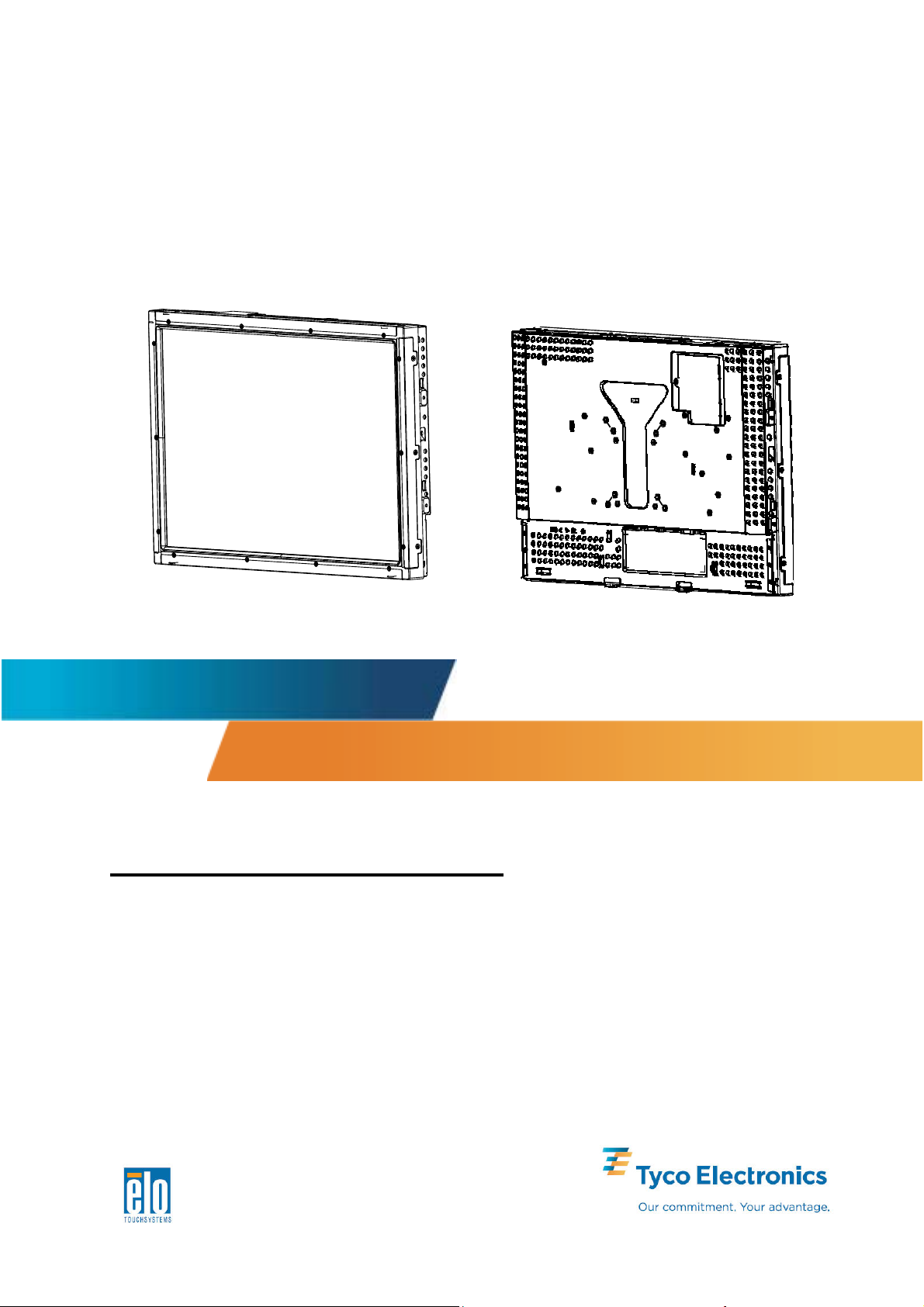
触摸显示器用户指南
1938L 19 英寸开架式 LCD 触摸显示器
Page 2
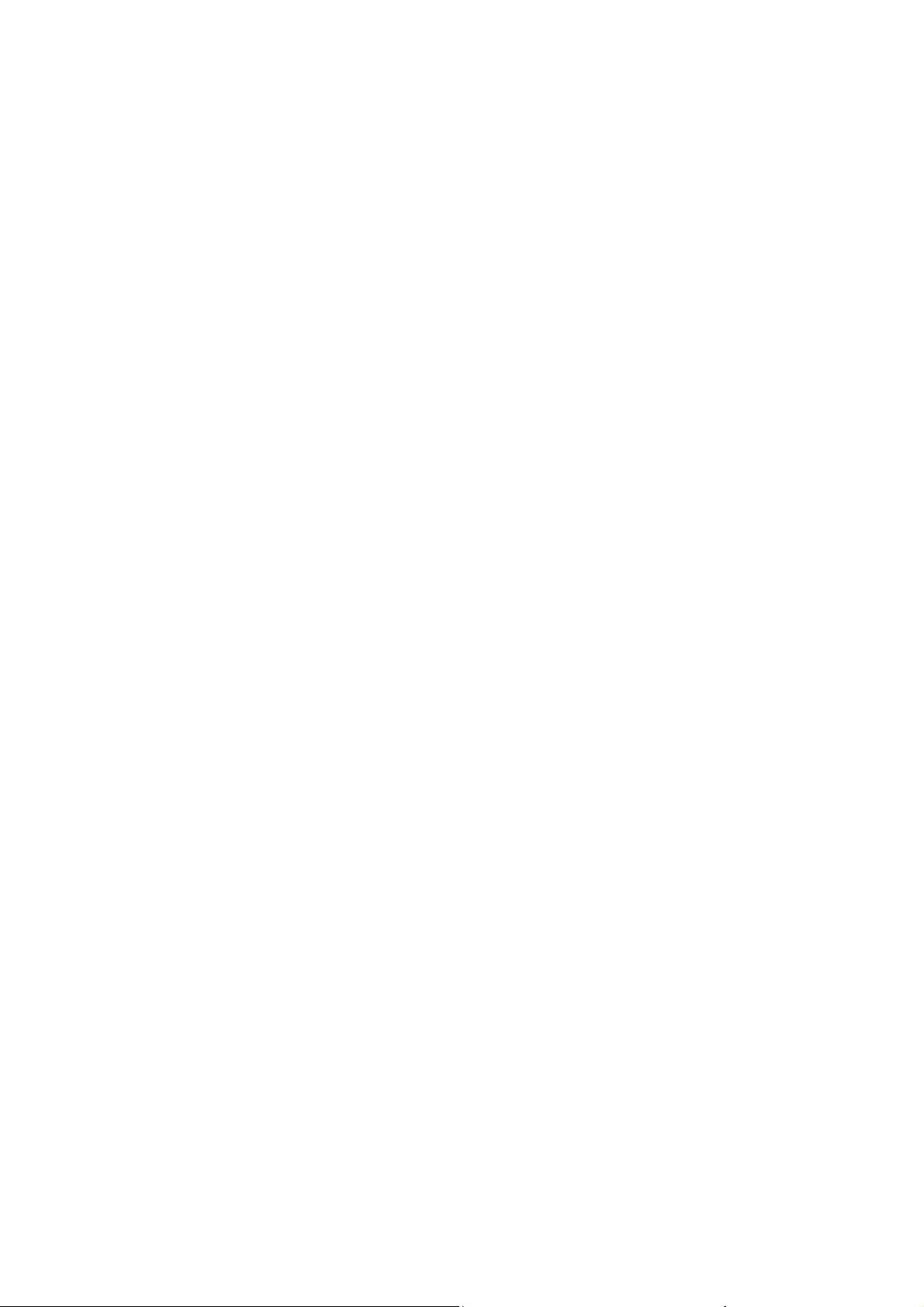
用户指南
19 英寸开架式 LCD 触摸显示器
1938L 3000 系列
修订版本 A
P/N E947198
Page 3

版权所有 © 2008 Tyco Electronics。保留所有权利。
未经 Elo TouchSystems 的书面许可,不得以任何形式或方法(包括但不限于电子、磁
性、光学、化学方法或手册等)复制、传输或改编本出版物的任何部分,不得将其存
储到检索系统,不得将其翻译成任何语言或计算机语言。
免责声明
本文档中的信息有可能在未通知的情况下进行更改。Elo TouchSystems 对本出版物的内
容不提供任何形式的陈述或担保,并且特别声明拒绝对有特定目的适销性或适用性提供
任何默示担保。Elo TouchSystems 保留对本出版物进行修订并对其内容不断进行变
更,而不将这样的修订和变更通知任何人的权利。
商标声明
IntelliTouch、SecureTouch、TE 徽标 Tyco Electronics 均为商标。本出版物中提及的其
他产品名称可能是相应公司的商标或注册商标。Tyco Electronics 对除自有商标以外的
其他商标不享有任何权益。
iii
Page 4
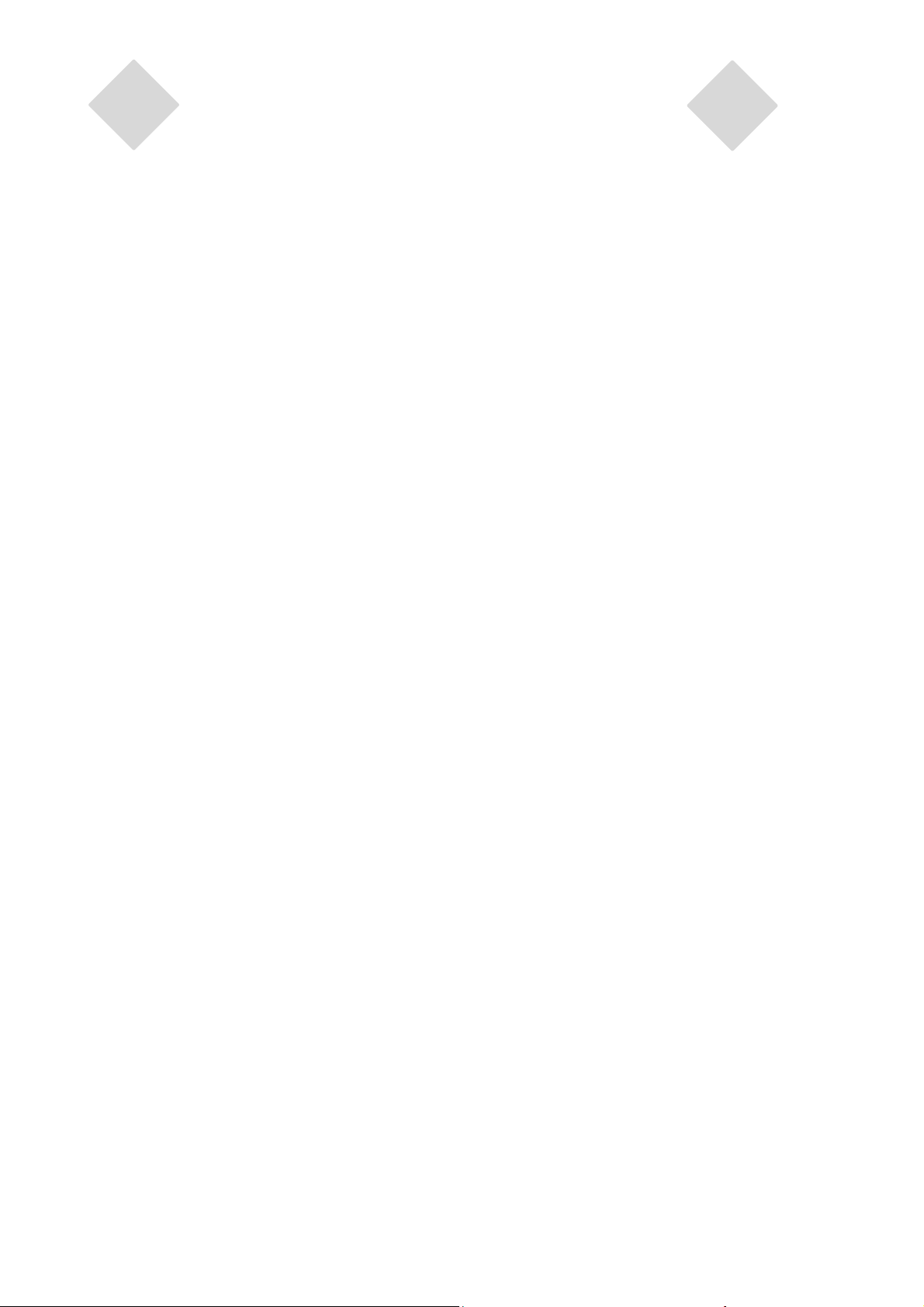
目录
第 1 章
介绍 7
产品说明......................................................................7
预防措施...................................................................................... 7
关于本产品...................................................................8
第 2 章
安装和设置 9
打开触摸显示器的包装 ...................................................9
触摸接口连接 ................................................................10
产品概览......................................................................11
正视图 ...................................................................11
后视图 ...................................................................11
安装驱动程序软件 .........................................................12
安装串口触摸驱动程序.............................................13
安装用于 Windows XP、Windows 2000、Me、
95/98 和 NT 4.0 的串口触摸驱动程序 .........13
安装用于 MS-DOS 和 Windows 3.1 的
串口触摸驱动程序...................................................14
安装 USB 触摸驱动程序 ........................................15
安装用于 Windows XP、Windows 2000、Me、
95/98 和 NT 4.0 的 USB 触摸驱动
程序 ................................................................ 15
安装用于 Windows XP 的 APR USB
触摸驱动程序 ..................................................16
第 3 章
附录 C
触摸显示器规格.............................................................29
IntelliTouch 触摸屏规格 .......................................30
表面电容触摸屏规格 .............................................31
SecureTouch 触摸屏规格 ....................................32
声学脉冲波辨识规格 .............................................33
19 英寸触摸显示器 (ET1938L-XXXA-X-G)
尺寸....................................................................... 34
法规信息 35
担保 38
索引 39
操作 17
关于触摸显示器的调整...................................................17
后面板控制部件.....................................................18
遥控器 OSD 按钮(选件) ....................................18
控制部件与调整.............................................................19
屏幕显示 (OSD) 菜单功能 .........................................19
屏幕显示 (OSD) 控制选项 ......................................20
预设模式 ................................................................21
电源管理系统 ........................................................22
第 4 章
故障排除 23
常见问题解决方案 .........................................................23
附录 A
原始分辨率 ..................................................................24
附录 B
触摸显示器安全.............................................................26
触摸显示器的保养和维修 ............................................27
v
Page 5
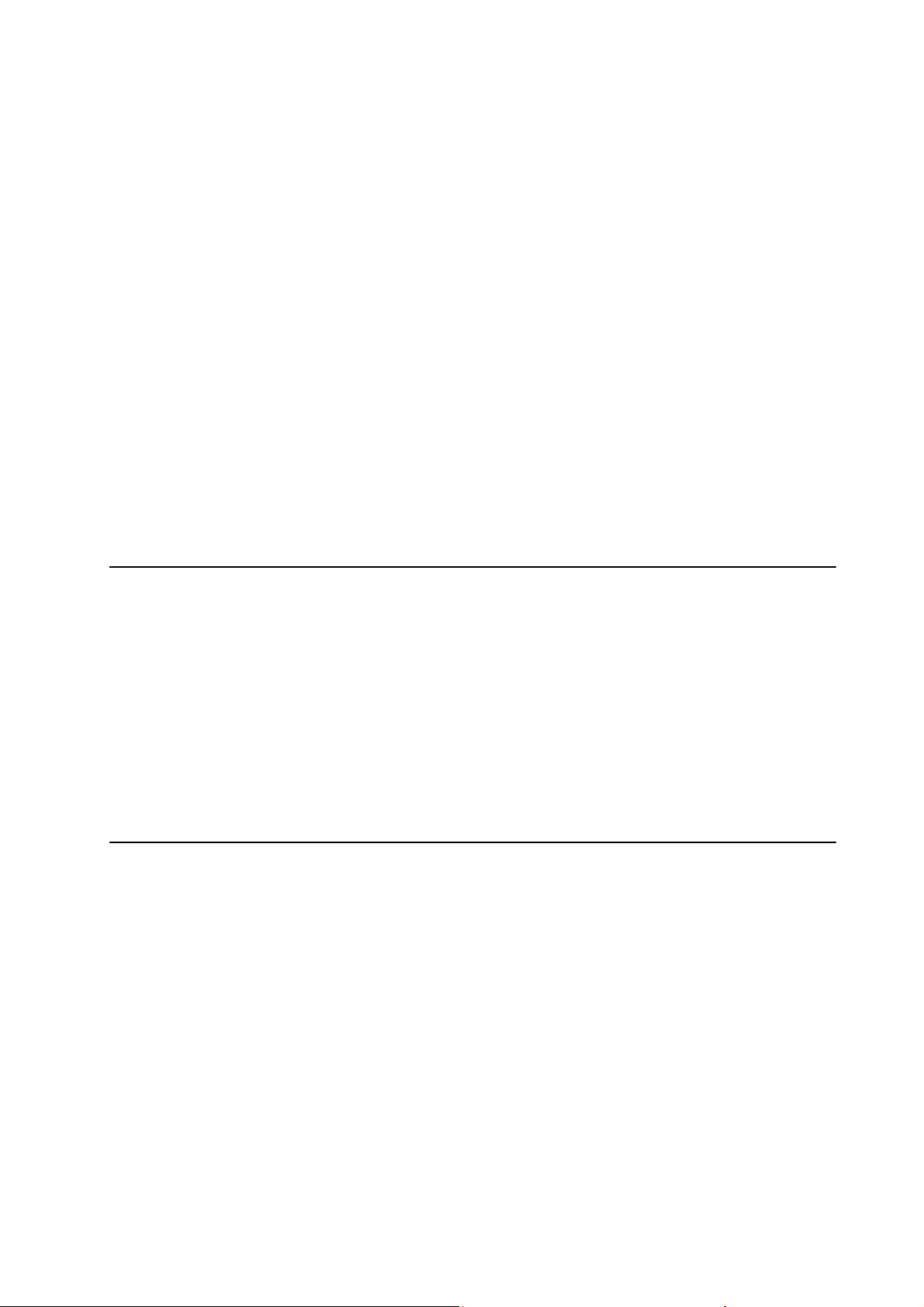
第
1章
产品说明
预防措施
介绍
此款新型触摸显示器集触摸技术的可靠性能和 LCD 显示器设计的最新进展于一身。这
种性能组合可在用户与触摸显示屏之间提供自然的信息流动。
该 LCD 显示器带有一个 19 英寸彩色有源矩阵薄膜晶体管 (TFT),提供了优异的显示
性能。其最大分辨率为 WXGA 1440 x 900,适合显示图形和图像。可增强该 LCD 显
示器性能的其它突出特点是它能够即插即用,并具有屏幕显示 (OSD) 控件。
为了最大限度延长设备的使用寿命,请采纳本用户手册中的所有警告、预防措施和维护
建议。有关触摸显示器安全的更多信息,请参阅第 B-27 页的附录 B。
1-7
Page 6
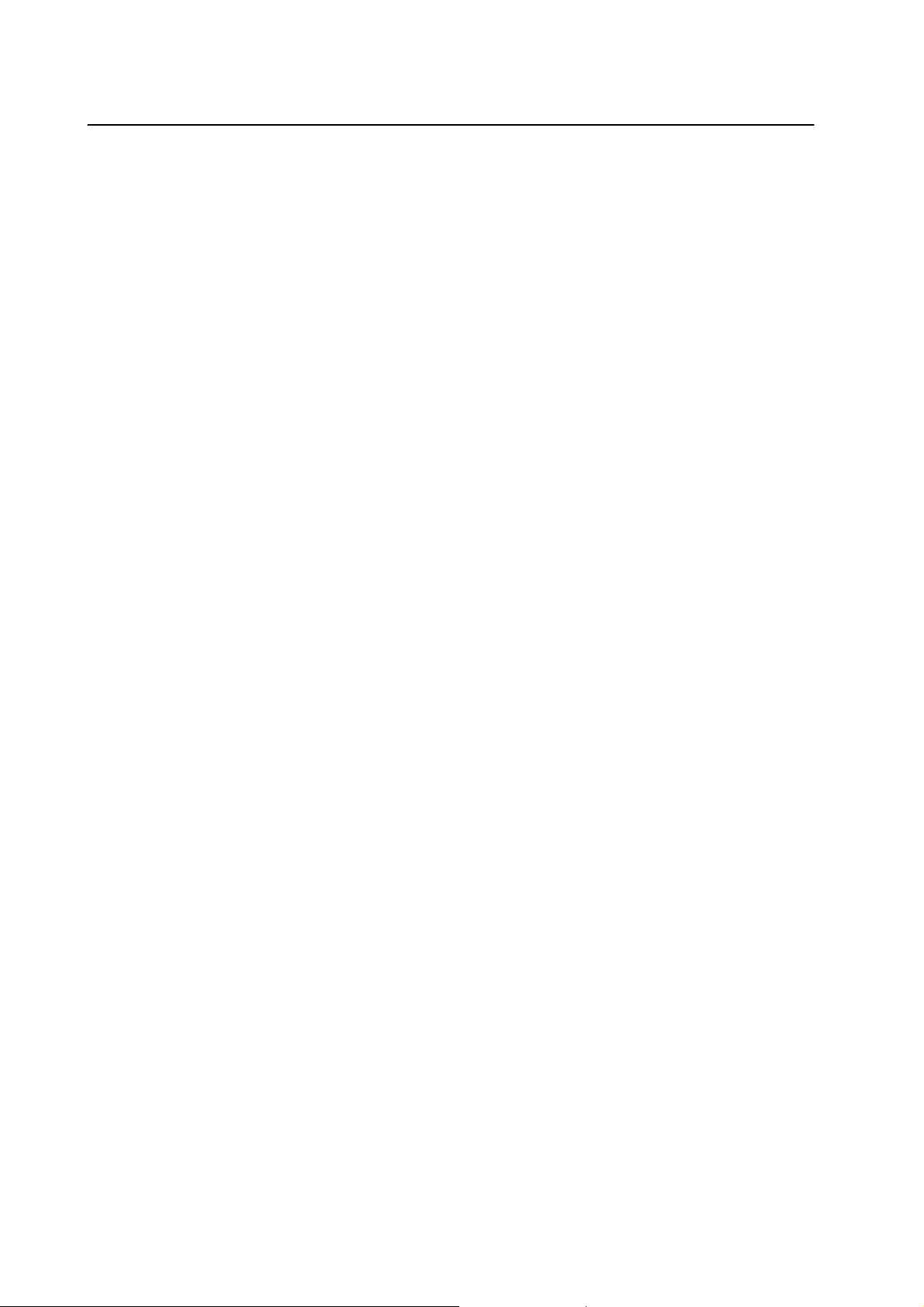
关于本产品
1-8 用户指南
此款开架式 LCD 触摸显示器是一种 19 英寸 WXGA TFT 彩色显示器,具有以下特点:
z 内部微处理器以数字方式对 31.5 KHz 至 80 KHz 之间的水平扫描频率以及 56.3 Hz
至 75.0 Hz 之间的垂直扫描频率的自动扫描进行控制。在每个频率模式下,微处理器
电路都可使显示器在某个固定频率的精度下正常工作。
z 高对比度彩色 TFT LCD 显示屏支持高达 WXGA 1440 x 900 的分辨率。
z 与 VGA、SVGA、XGA、SXGA(逐行扫描)和大多数 Macintosh 兼容彩色显卡
兼容。
z 电源管理系统符合 VESA DPMS 标准。
z 支持 DDC 2B 即插即用兼容性。
z 高级屏幕显示 (OSD) 控制便于图像质量调节。
有关完整产品规格,请参阅第 C-29 页的附录 C。
Page 7
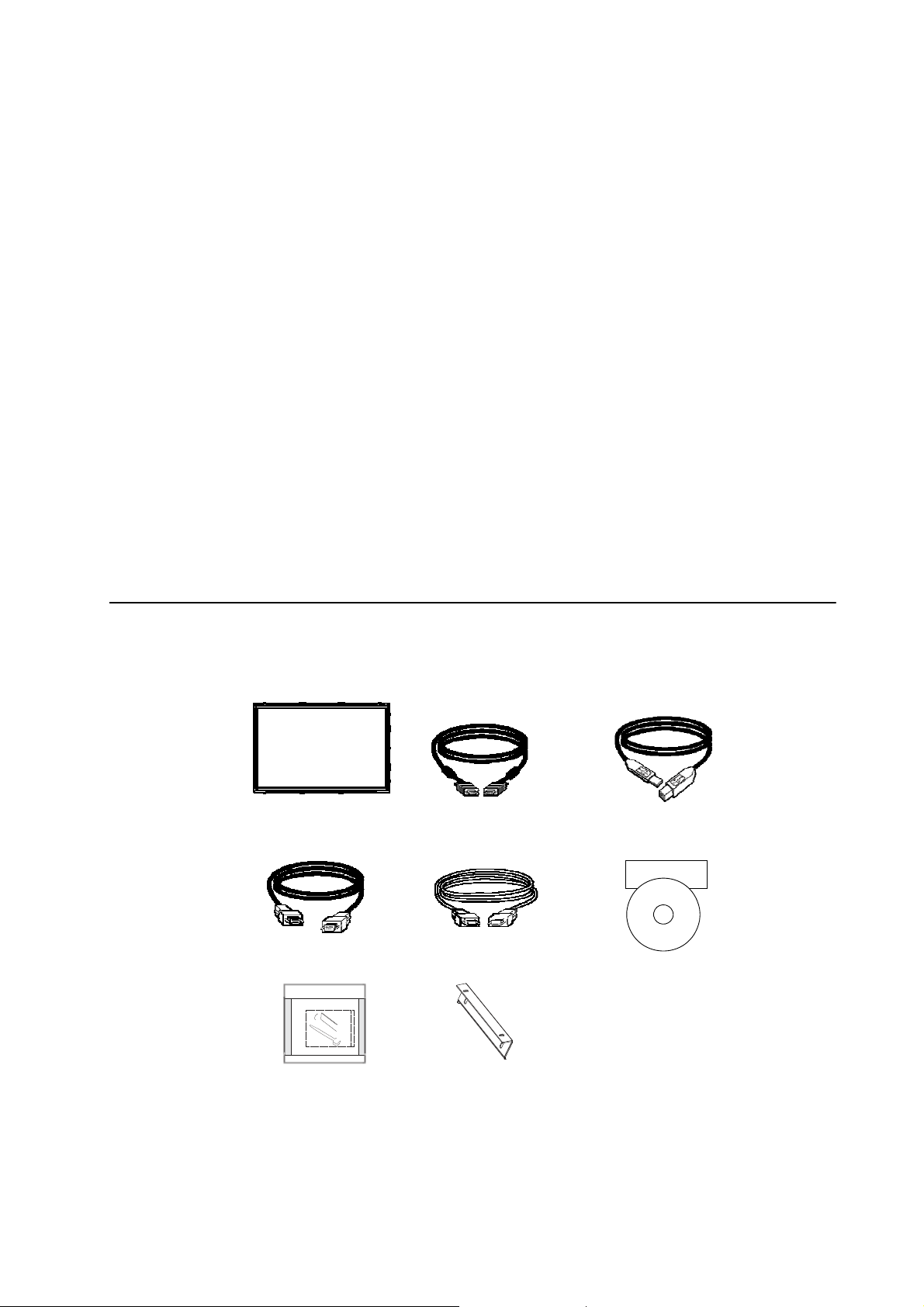
本章介绍如何安装 LCD 触摸显示器和驱动程序软件。
打开触摸显示器的包装
请检查以下 9 个物品是否齐全且状态是否良好:
第
2章
安装和设置
LCD 触摸显示器 视频电缆 USB 电缆
Elo Quick Start Guide
CD
Software
串口电缆 DVI - D 电缆 触摸工具光盘 + 快速安装指南
电缆固定头套件 安装支架
注意:请访问 1938L 产品网页 www.elotouch.com,以参阅可选砖形电源转换器/电
缆组件的详细列表。
2-9
Page 8
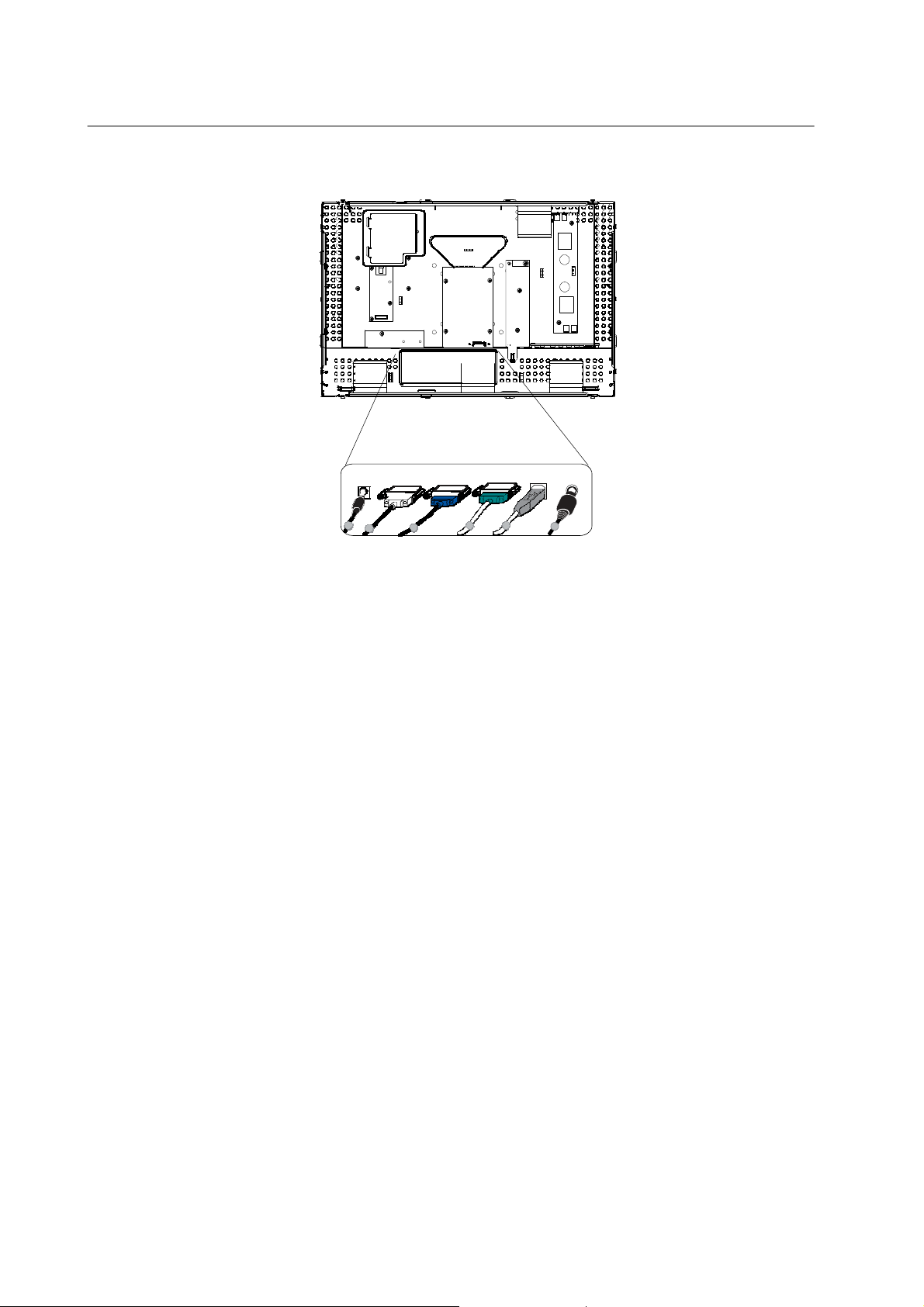
触摸接口连接
户指南
注意: 在将电缆与触摸显示器与 PC 连接之前,务必将电脑和触摸显示器的电源关闭。
1
适配器
DVI
电缆
3
3
视频电缆
1. 将电源适配器的一端与显示器相连,将另一端与电源线的连接器相连。
2. 将触摸屏串口 (RS232) 电缆或触摸屏 USB 电缆的一端(而不是两端)连接到电脑的
后部,将另一端与 LCD 触摸显示器相连。顺时针方向拧紧两颗翼形螺钉以确保正确接
地(USB 电缆没有翼形螺钉)。
串口电缆
2
USB
2
电缆
OSD
(选件)
5
遥控器
3. 将视频/DVI 电缆的一端连接到电脑的后部,将另一端与 LCD 触摸显示器相连。顺
时针方向拧紧两颗翼形螺钉以确保正确接地。
4. 按下后面板上的电源按钮以接通显示器电源。
5.
将 OSD 遥控器(可选)与显示器相连。
3-10 用
Page 9
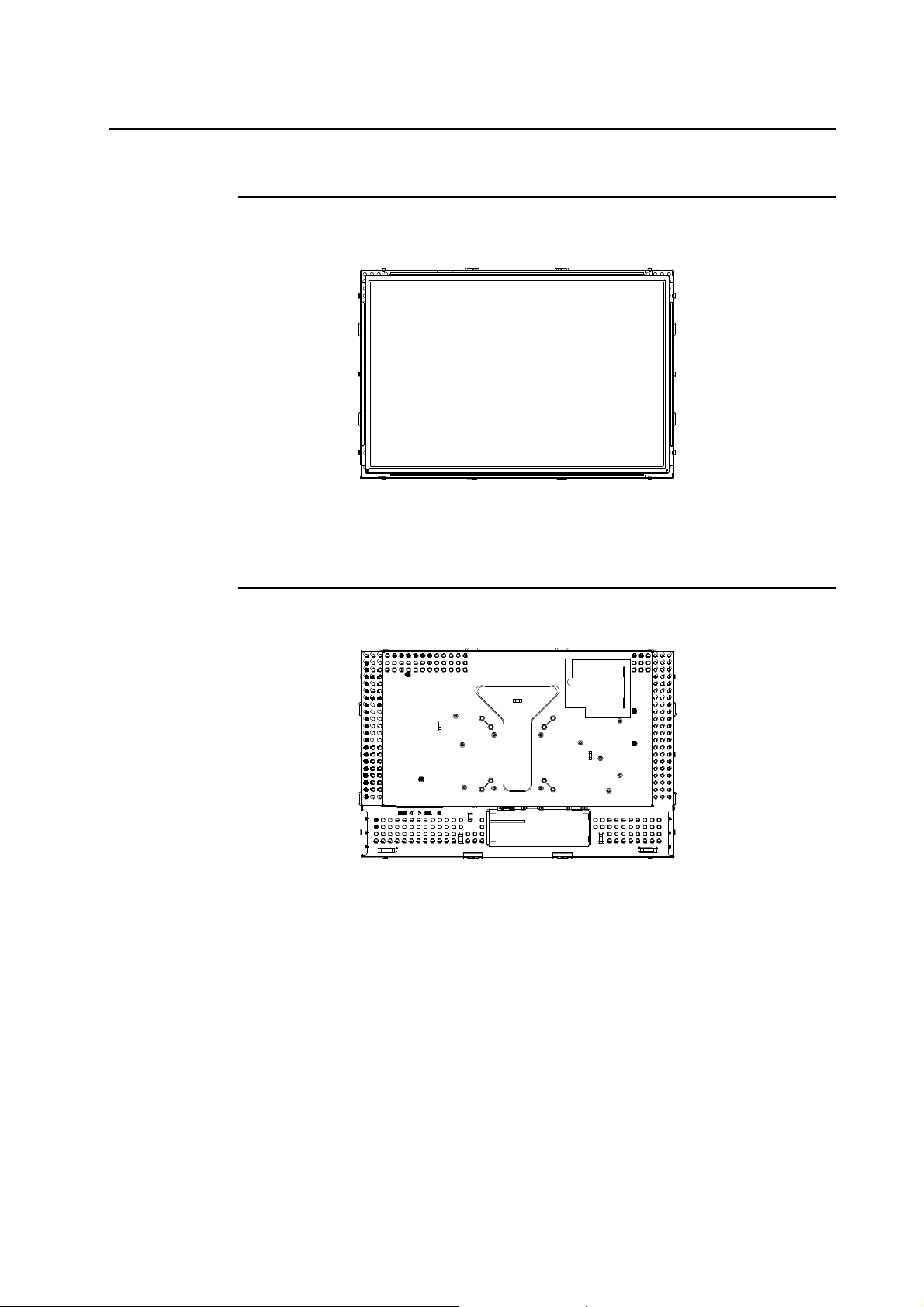
产品概览
正视图
后视图
2-11
Page 10
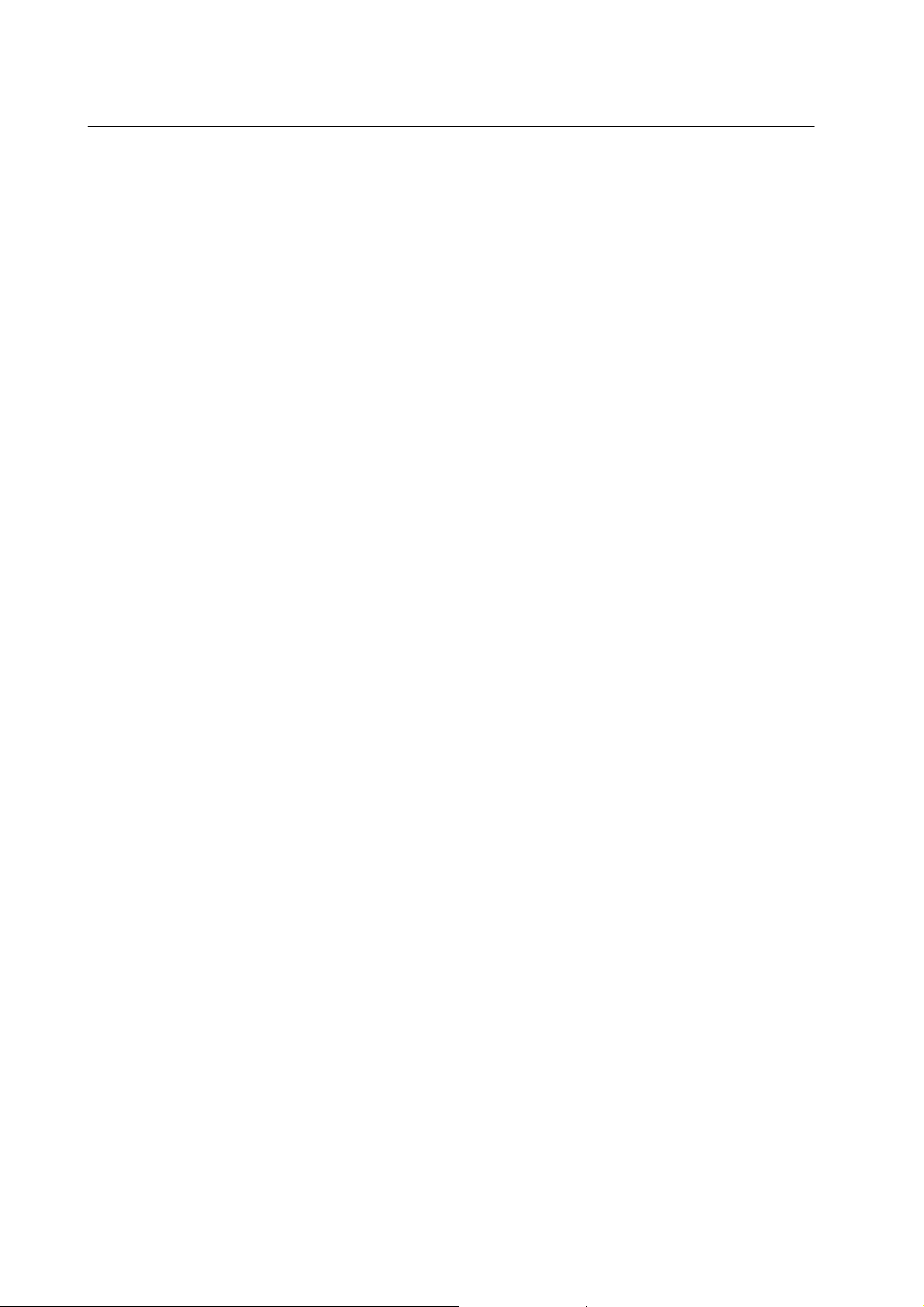
安装驱动程序软件
户指南
Elo TouchSystems 提供了驱动程序软件以便触摸显示器能够与计算机协同工作。驱动程
序位于随机附带的 CD-ROM 中,可在以下操作系统中运行:
• Windows XP
• Windows 2000
• Windows Me
• Windows 98
• Windows 95
• Windows NT 4.0
最新版的驱动程序和用于其他操作系统的驱动程序信息可从 Elo TouchSystems 网站上
获得,网址为:http://elotouch.com/Support/Downloads/dnld.asp。
Elo 触摸显示器支持即插即用。当 Windows 启动时,有关触摸显示器的视频能力信
息随即发送到视频显示适配器。如果 Windows 检测到触摸显示器,则请按照屏幕上
的指示安装通用即插即用显示器。
有关驱动程序安装说明,请参阅相应章节。
只应安装串口驱动程序或 USB 驱动程序,这取决于连接的是串口通信电缆还是 USB
通信电缆。
3-12 用
Page 11
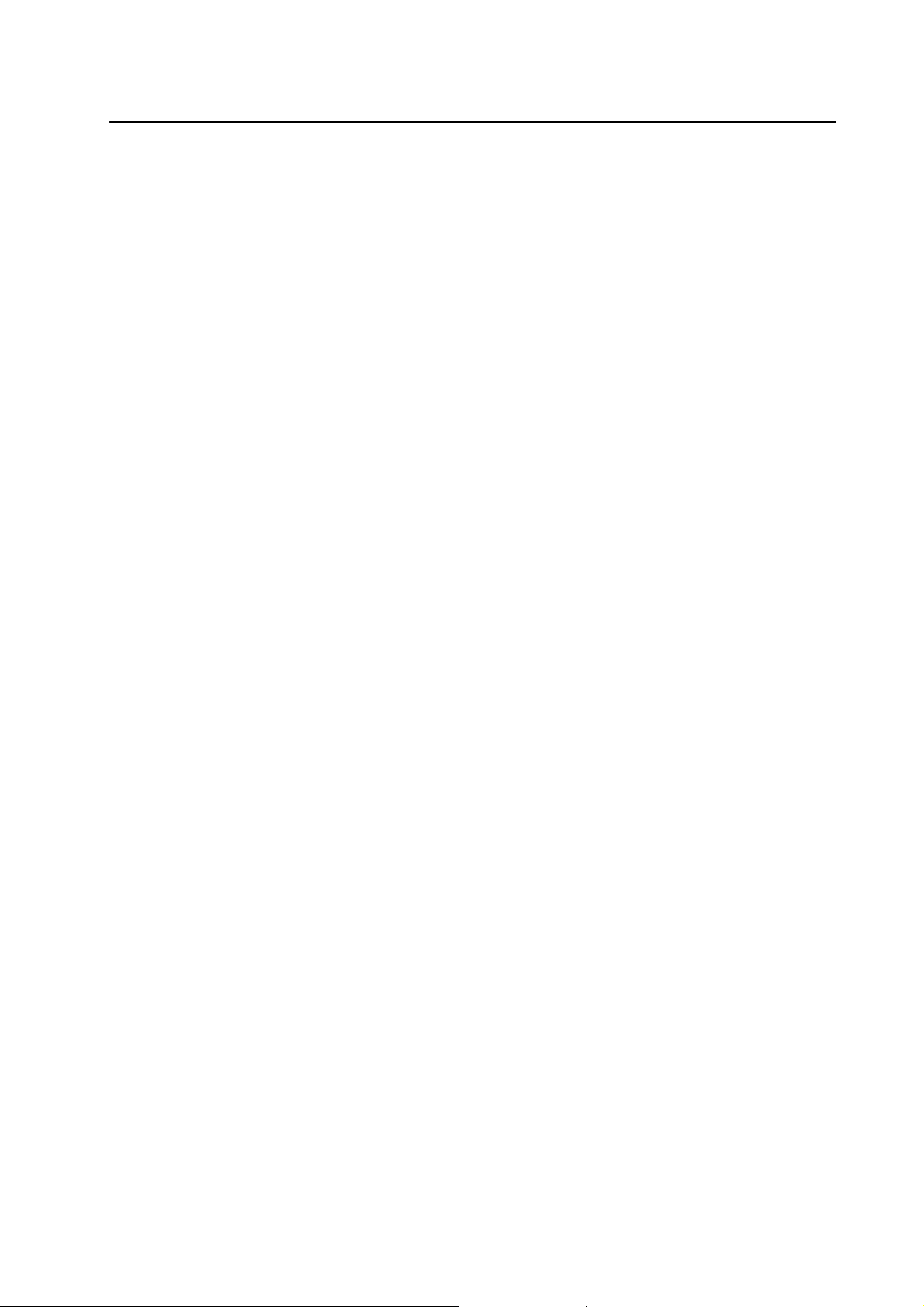
安装串口触摸驱动程序
安装用于 Windows XP、Windows 2000、Me、95/98
和 NT 4.0 的串口触摸驱动程序
注意: 对于 Windows 2000 和 NT 4.0,必须具有管理员权限才可安装驱动程序。
要在 Windows 2000 和 Windows XP 中安装驱动程序,必须使用“更新驱动程序”方
法;下载软件包中将不存在 setup.exe 文件。
1. 将 Elo CD-ROM 插入计算机的 CD-ROM 驱动器中。
2. 如果 CD-ROM 的自动启动功能处于活动状态,则系统将自动检测 CD 并启动安装
程序。
3. 按照屏幕上的指示安装用于您所使用的 Windows 版本的驱动程序。
4. 如果自动启动功能未激活:
a. 单击开始 > 运行。
b. 单击浏览按钮,定位至 CD-ROM 上的 EloCd.exe 程序。
c. 单击打开,然后单击确定,运行 EloCd.exe。
5.
按照屏幕上的指示安装用于您所使用的 Windows 版本的驱动程序。
2-13
Page 12
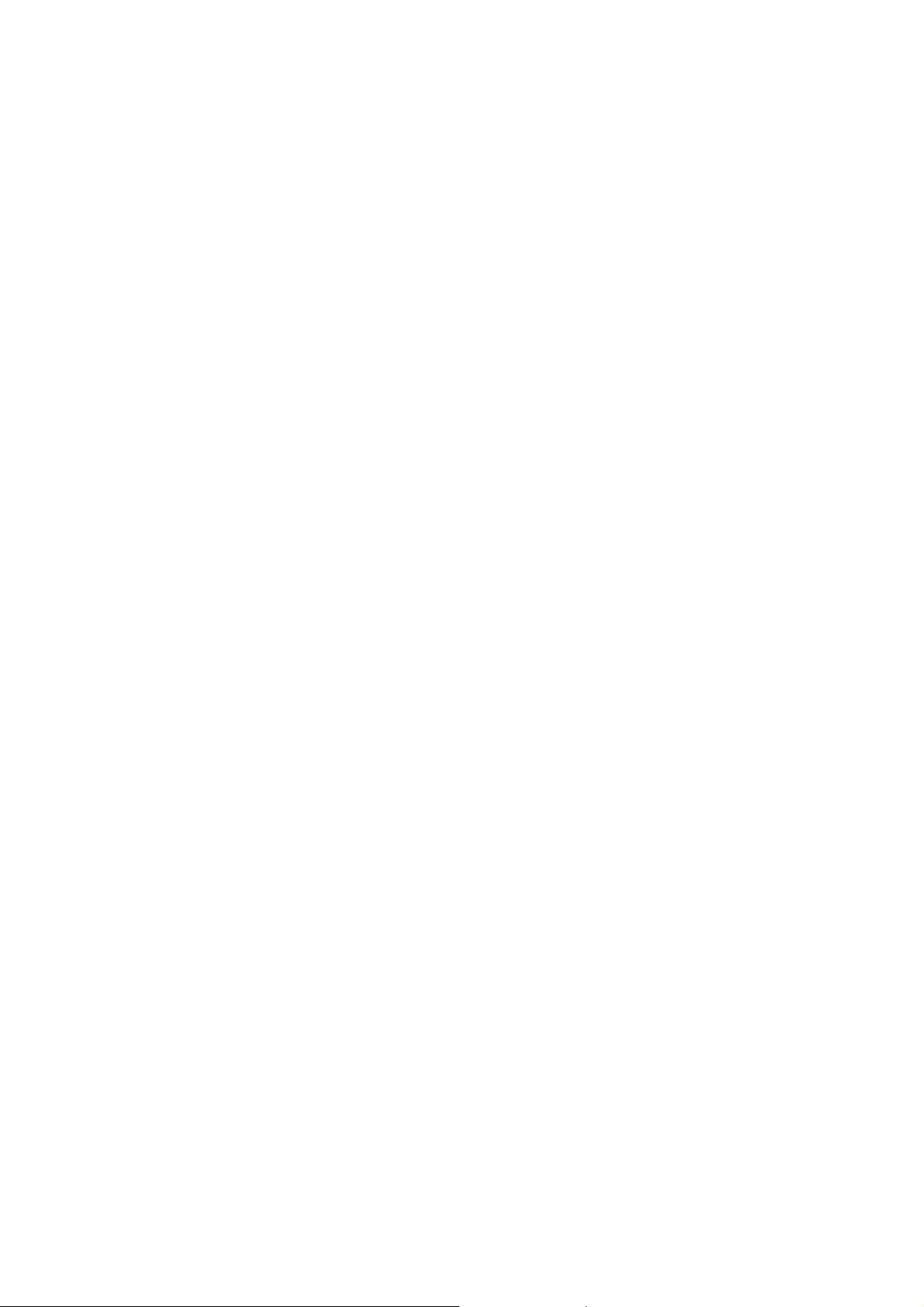
户指南
安装用于 MS-DOS 和 Windows 3.1 的串口触摸驱动程序
如果希望在 DOS 环境中继续将鼠标与触摸显示器一起使用,则必须安装用于鼠标的
DOS 鼠标驱动程序 (MOUSE.COM)。
要从 Windows 95/98 来安装 Windows 3.x 和 MS-DOS,请按照下面的步骤操作:
1. 将 CD-ROM 插入计算机的 CD-ROM 驱动器中。
2. 在 DOS 状态下,键入“d:\EloDos_W31”以切换到 CD-ROM 上的正确目录(可将
CD-ROM 驱动器映射到另外一个盘符)。
3. 键入“INSTALL”并按 Enter 以启动安装。
4. 校正触摸屏。
在继续操作之前,必须已经完成步骤 1 和 2。
运行安装程序:
1. 在含有驱动程序安装文件的目录的 DOS 提示符后面,键入“INSTALL”。
2. 安装程序将询问您要安装的软件。然后从显示的列表中选择“d:\EloDos_W31”。
3. 安装程序还将询问安装过程中使用的目录,可以使用默认目录。安装程序会根据需要
创建目录,并在目录已存在时发出警告。
如果对软件进行更新,则可能需要指定含有以前版本的路径,并将旧文件覆盖。所有可执
行程序都是向上兼容的。若要获得与驱动程序的每个上一版本不同之处的列表,请务必
在安装过程中选择“与以前版本的不同”。
安装程序将使用选择的驱动程序对 AUTOEXEC.BAT 文件进行更新。安装程序将制作原始
AUTOEXEC.BAT 文件的一个副本,名为 AUTOEXEC.OLD。如果在 AUTOEXEC.BAT
文件中已存在 Elo 驱动程序命令,则将对这些命令执行注释禁止。
安装完成后,在指定的子目录中将留下一个名为 GO.BAT 的文件。GO 可加载触摸屏驱
动程序,运行校准程序 ELOCALIB,并提供一些最后说明。
如果使用 Windows 3.1,则也可通过触摸屏控制面板,在 Windows 3.1 中对触摸屏进行
校准。
3-14 用
Page 13
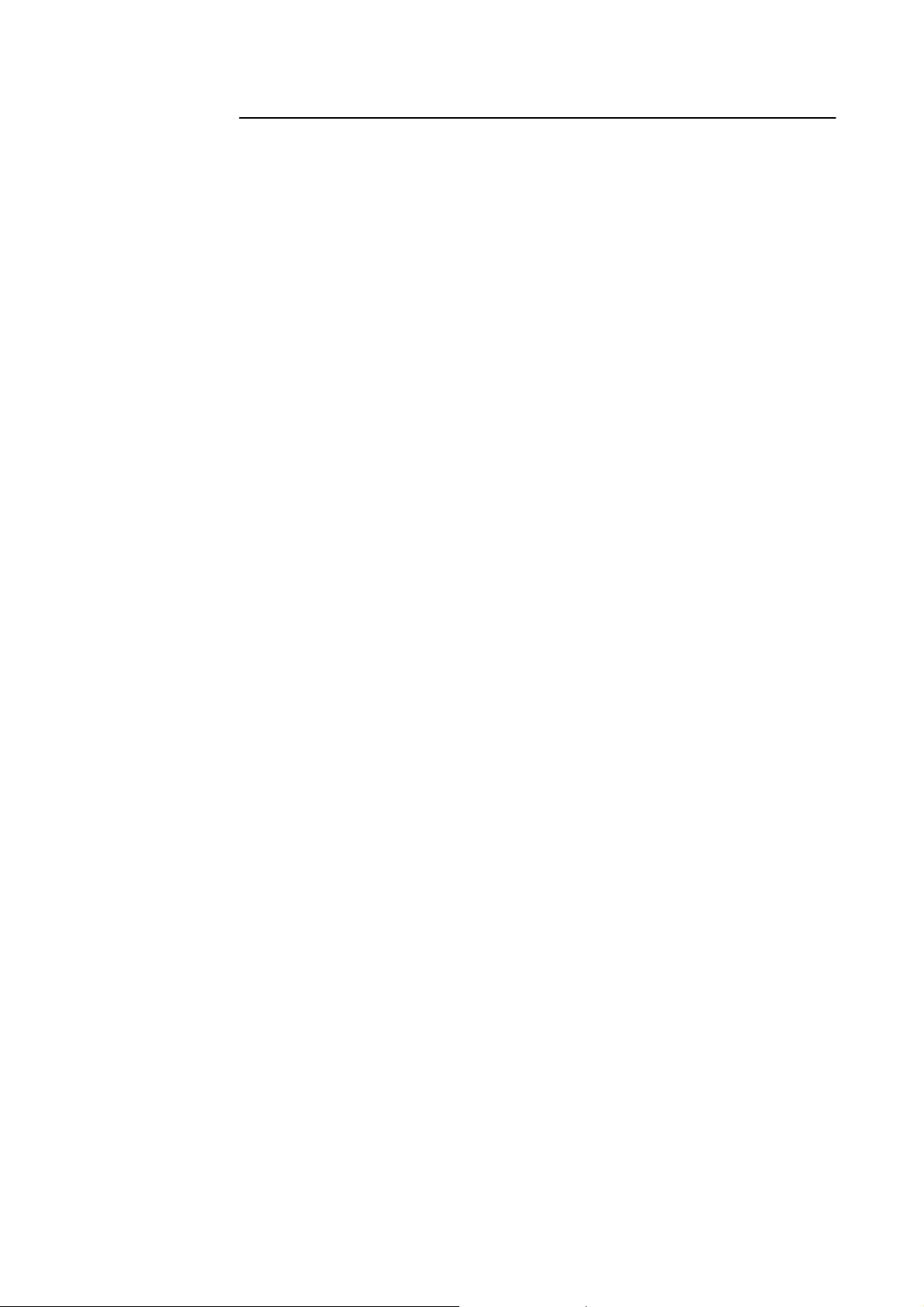
5
安装 USB 触摸驱动程序
安装用于 Windows XP、Windows 2000、Me、95/98
和 NT 4.0 的 USB 触摸驱动程序
要在 Windows 2000 和 Windows XP 中安装驱动程序,必须使用“更新驱动程序”方
法;下载软件包中将不存在 setup.exe 文件。
注意: 对于 Windows 2000,必须具有管理员权限才可安装驱动程序。
1. 将 Elo CD-ROM 插入计算机的 CD-ROM 驱动器中。
如果运行的是 Windows 98、Windows ME 或 Windows 2000 系统,则将启动添加新
硬件向导。
2. 选择下一步。选择“为您的设备搜索最佳驱动程序(推荐)”,然后选择下一步。
3. 当显示搜索位置列表时,选中“指定搜索位置”,并用浏览选择 Elo CD-ROM 上的
\EloUSB 目录。
4. 选择下一步。当检测到 Elo USB 触摸屏驱动程序后,选择下一步。
5. 您将看到正在复制几个文件。如果出现提示,请插入 Windows 98 CD。选择完成。
如果 Windows 98、Windows Me 或 Windows 2000 没有启动添加新硬件向导。
1. 将 Elo CD-ROM 插入计算机的 CD-ROM 驱动器中。如果 CD-ROM 驱动器的自动
启动功能处于活动状态,系统将自动检测 CD 并启动安装程序。
如果自动启动功能未激活:
1. 单击开始 > 运行。
2. 单击浏览按钮,定位至 CD-ROM 上的 EloCd.exe 程序。
3. 单击打开,然后单击确定,运行 EloCd.exe。
2. 按照屏幕上的指示安装用于您所使用的 Windows 版本的驱动程序。
4.
按照屏幕上的指示安装用于您所使用的 Windows 版本的驱动程序。
2-1
Page 14

户指南
安装用于 Windows XP 的 APR USB 触摸驱动程序
将 Elo APR CD-ROM 插入计算机的 CD-ROM 驱动器中。
按照屏幕上的指示安装用于您所使用的 Windows 版本的 APR 2.0 驱动程序。
1. 单击开始 > 运行。
2. 单击浏览按钮,定位至 CD-ROM 上的 SW600117.exe 程序。
3. 单击打开,然后单击确定,运行 SW600117.exe。
4. 按照屏幕上的指示安装用于您所使用的 Windows 版本的驱动程序。
3-16 用
Page 15

第
3章
关于触摸显示器的调整
触摸显示器可能不需要进行调整即能正常工作。但是,不同的视频输出和应用可能需要
对触摸显示器进行适当调整以便优化显示质量。
为获得最佳性能,触摸显示器应在原始分辨率下(60 Hz 时 1440 x 900)工作。使用
Windows 中的“显示”控制面板以选择 1440 x 900 的分辨率。
在其他分辨率下工作将降低视频性能。有关详细信息,请参阅第 A-25 页的附录 A。
所有控制调整都自动得到记忆。通过这个功能,您不必每次在关闭触摸显示器电源之后
再接通时重新进行设置。如果电源出现故障,触摸显示器的设置将不会恢复到出厂时的
默认设置。
操作
3-17
Page 16

Page 17

后面板控制部件
户指南
MENU
SEL
1
2
3
4
5
控制 功能
1. 菜单/退出 (Menu/Exit) 显示/退出屏幕显示 (OSD) 菜单。
2. 1. 进入 OSD 对比度调整状态。
2. 增加调整项目的值。
3. 逆时针方向选择项目。
3. 1. 进入明亮度调整状态。
2. 降低调整项目的值。
3. 顺时针方向选择项目。
4. 选择 (Select) 从 OSD 菜单选择调整项目。
5. 电源开关 (Power Switch) 接通/关闭显示器的电源。
遥控器 OSD 按钮(选件)
自动选择上移 下移 菜单
控制 功能
1. 菜单/退出 (Menu/Exit) 显示/退出屏幕显示 (OSD) 菜单。
2. 1. 进入 OSD 对比度调整状态。
3-18 用
2. 增加调节项目的值。
3. 逆时针方向选择项目。
3. 1. 进入明亮度调整状态。
2. 降低调节项目的值。
3. 顺时针方向选择项目。
4.
选择
(Select)
从 OSD 菜单选择调整项目。
Page 18

Page 19

控制部件与调整
屏幕显示 (OSD) 菜单功能
显示和选择 OSD 功能:
1. 按“菜单”键以激活 OSD 菜单。
2. 使用 或 在菜单中移动。按“选择”键,参数被选择后将突出显示。
3. 要在操作过程中随时退出 OSD 屏幕,请按“菜单”键。如果在一段时间内没有按任何
注意: 系统如果检测出已有 45 秒钟没有输入活动,OSD 屏幕就会消失。
键,则 OSD 屏幕自动消失。
4-19
Page 20

户指南
屏幕显示 (OSD) 控制选项
控制 说明
对比度 (Contrast) 增加或降低对比度。
明亮度 (Brightness) 增加或降低明亮度。
垂直位置 (V-Position) 将屏幕上下移动。
水平位置 (H-Position) 将屏幕左右移动。
调用默认值 (Recall Defaults) 将显示器返回到其默认设置。
RGB 按 或 以选择 9300、6500、5500、7500 和
“用户”。只有在选择“用户”时,才可对
R/G/B 内容进行调整。按 Enter 恢复到出厂
默认设置。
分辨率 (Resolution) 从预设选项中进行选择。
清晰度 (Sharpness) 调整清晰度。
相位 (Phase) 进行自动调整之后,增加或降低图像的雪花噪
声。
时钟 (Clock) 自动调整之后,对点时钟进行细调。
OSD 水平位置 (OSD H-Position) 将 OSD 的位置在屏幕上水平移动。按下 按钮
后,OSD 控制菜单移动到屏幕的右侧。同
样,当按下 按钮时,OSD 控制菜单移动到左
侧。
OSD 垂直位置 (OSD V-Position) 将 OSD 的位置在屏幕上垂直移动。当按下 按
钮后,OSD 控制菜单移动到屏幕的上方。同
样,当按下 按钮时,OSD 控制菜单移动到下
方。
OSD 时间 (OSD Time) 确定没有执行任何操作之后、OSD 菜单自动
关闭之前等待的时间长度(以秒为单位)。
自动调整 (Auto-Adjust) 按“自动”以启用此功能。自动调整功能将对
垂直位置、水平位置、时钟和时钟相位进行自
动调整。
OSD 语言 (OSD Language) 可从英语、法语、德语、西班牙语、日语、韩
语、意大利语、繁体中文和简体中文当中进
行选择。
信息说明 (Information Description) 指明当前分辨率、水平频率和垂直频率。
3-20 用
Page 21

预设模式
为了减少不同模式的调整,显示器提供了最常用的默认设置模式,见下面的表格。如果
检测到这些显示模式中的任何一种,显示器就会自动调整画面大小和中心位置。当没有匹
配模式时,用户可将自己偏好的模式存储在用户模式中。显示器可存储最多 7 个用户模
式。存储为用户模式的唯一条件是,新的显示信息必须在水平频率上具有 1 KHz 的差
别,或在垂直频率上具有 1 Hz 的差别,或者同步信号极性与默认模式不同。
模式 分辨率 (KHz)
水平频率 带宽
1
2
3
4
5
6
7
8
9
1 0
11
1 2
1 3
1 4
1 5
1 6
1 7
1 8
1 9
2 0
2 1
2 2
2 3
2 4
VGA 640 x 350,70Hz 31.4
VGA 720 x 400,70Hz 31.4
VGA 640 x 480,60Hz 31.4
VGA 640 x 480,66Hz 35.0
VGA 640 x 480,72Hz 37.8
SGA 800 x 600,56Hz 35.1
SGA 800 x 600,60Hz 37.8
SGA 800 x 600,72Hz 48.0
XGA 1024 x 768,60Hz 48.3
XGA 1024 x 768,65Hz 53.9
XGA 1024 x 768,72Hz 57.6
XGA 1024 x 768,75Hz 60.0
SXGA 1280 x 1024,60Hz 63.9
SXGA 1280 x 1024,75Hz 79.9
1440 x 900,60Hz 67.5
1152 x 864,75Hz 56.48
1280 x 768,65Hz 51.8
1680 x 1050,60Hz 65.3
1366 x 768,60Hz 47.7
1280 x 960,60Hz 60.0
832 x 624,75Hz 60.0
1280 x 768,60Hz 47.7
1280 x 768,75Hz 60.3
1360 x 768,60Hz 47.7
(MHz)
7 0
水平 垂直
-
7 0 - +
59.9 - -
66.6 + +
72.8 - -
56.2 + +
60.3 + +
72.1 + +
60.0 - -
66.1 - +
72.0 - -
75.0 + +
60.0 + +
75.0 + +
75.0 - +
75.0 + +
65.0 + +
59.9 - +
60.0 - -
60.0 + +
108 + +
79.5 - +
102.3 - +
60.0 + +
-
4-21
Page 22

户指南
电源管理系统
本显示器具有电源管理功能,可在不使用的情况下自动降低电能消耗。
模式 电能消耗
接通 (On) <4 5W
休眠 (Sleep) <4W
关闭 (Off) <2W
建议在不使用触摸屏时,运行一个屏幕保护程序。
注意: 显示器在空闲时会自动执行电源管理系统 (PMS) 步骤。要将显示器激活,请按键盘上
的任意键,或移动鼠标。
3-22 用
Page 23

第
4章
故障排除
如果您在使用触摸显示器过程中遇到问题,请参考下面的表格。如果问题依然存在,请
联系当地的经销商或我们的服务中心。
常见问题解决方案
问题 建议
打开系统电源后
显示器不响应
屏幕上的字符模糊不清
黑屏
启动时屏幕闪烁
显示“超出范围”
触摸功能无效
•
检查显示器的电源开关是否打开。
•
关闭电源,检查显示器的电源线和信号电缆的连接是否
正确。
•
参阅 “ 关于触 摸 显示器 调 整” 部分, 以 便对明亮度进行
调整。
•
在操作过程中,计算机的节能功能可能会自动关闭显示
器屏幕。按任意键查看屏幕是否重新出现显示。
•
参阅第 3-17 页的“关于触摸显示器调整”部分,以便
对明亮度进行调整。
•
关闭显示器,然后再次打开。
•
检查计算机的分辨率是否高于 LCD 显示屏的分辨率。
•
重新配置计算机的分辨率,使其小于或等于 1440 x 900。
有关分辨率的详细信息,请参见预设模式或附录 A
(第 A-25 页)。
•
确保触摸电缆两端都已牢固连接。
4-23
Page 24

附录
A
原始分辨率
显示器的原始分辨率是 LCD 面板具有最佳显示性能时的分辨率大小。对于 1938L LCD
触摸显示器而言,原始分辨率为 1440 x 900。在几乎所有情况下,原始分辨率下的屏幕
A-24 用户指南
图像具有最佳观看效果。
输入视频 19 英寸 LCD
640 x 480 (VGA) 将输入格式转换为 1440 x 900
800 x 600 (SVGA) 将输入格式转换为 1440 x 900
1024 x 768 (XGA) 将输入格式转换为 1440 x 900
1280 x 1024 (SXGA) 将输入格式转换为 1440 x 900
1440 x 900 (WXGA) 在原始分辨率下进行显示
LCD 的原始分辨率是 LCD 的水平实际像素数乘以 LCD 的垂直像素数。LCD 分辨率通
常由以下符号表示:
640 x 480
VGA
SV G A 800 x 600
XGA 1024 x 768
SXGA 1280 x 1024
WXGA+ 1440 x 900
WSXGA+ 1680 x 1050
Page 25

例如,一个 WXGA+ 分辨率 LCD 面板在水平方向上具有 1440 像素,在垂直方向
上具有 900 像素 。 输入视频也以相同方式表示。WXGA 输入视频格式在水平方向上具
有 1440 像素,在垂直方向上具有 900 像素。当视频输入格式中所含的输入像素数与
面板的原始分辨率相符时,输入视频像素与 LCD 像素之间就形成一对一的映射对应。
例如,位于输入视频中第 45 列和第 26 行的像素相应于 LCD 的第 45 列和第 26 行的
上的像素。当输入视频的分辨率低于 LCD 的原始分辨率时,视频像素与 LCD 像素之间
的直接对应就会丢失。LCD 控制器可使用它所带的算法来计算视频像素与 LCD 像素之间
的对应。算法的准确度决定了视频像素转换到 LCD 像素的保真度。不良保真度转换可
能会导致 LCD 显示的图像出现失真,如字符宽度发生变化。
A-25
Page 26

附录
B
触摸显示器安全
本手册包含正确设置和保养触摸显示器的重要信息。设置新的触摸显示器和开启电源之
B-26 用户指南
前,请务必先通读本手册,特别是第 2 章(安装)以及第 3 章(操作)。
1 为降低触电危险,请遵守所有安全注意事项,切勿打开触摸显示器外壳。
2 在进行清洁之前请关闭显示器电源。
3 新的触摸显示器配备了带接地端的 3 线电源线。电源线插头只能插入已接地的插
座。请勿尝试将插头插入非接地设计的插座。请勿使用破损的电源线。请仅使用随触
摸显示屏提供的电源线。使用非授权的电源线可能导致担保无效。
4 触摸显示器外壳侧面和顶部的槽用于通风。请勿阻挡或将任何物品塞入通风槽中。
5 保持触摸显示器干燥非常重要。请勿将液体倾倒至触摸显示器内部或外壳上。如果触
摸显示屏被浸湿,请勿尝试自行修理。
Page 27
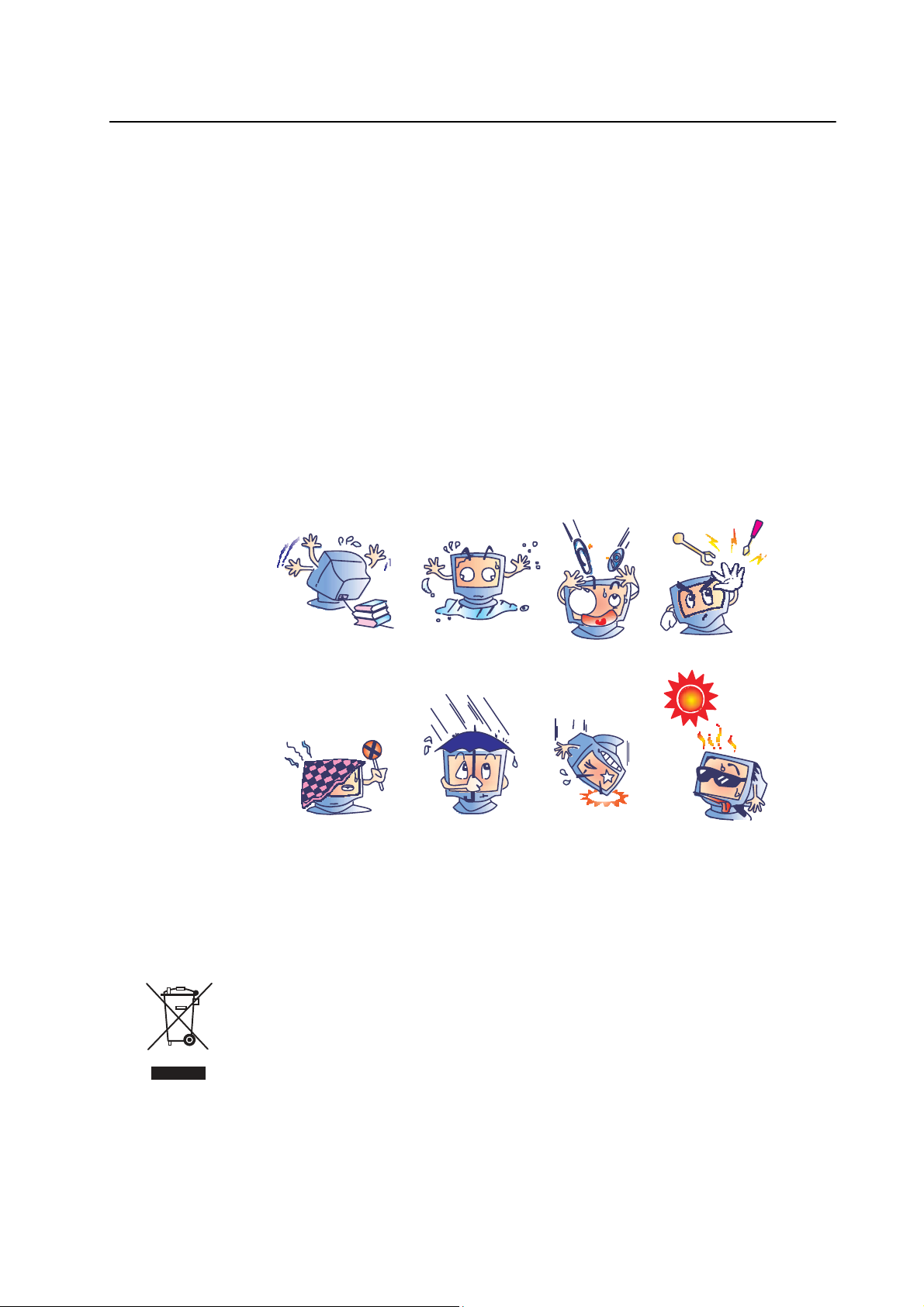
触摸显示器的保养和维修
以下提示将帮助您保持触摸显示器始终工作在最佳状态。
• 为避免触电危险,请勿拆卸砖形电源转换器和显示设备外壳。用户不可自行维修本设
备。请记住,在清洁之前一定要先将显示设备的电缆从电源插座中拔出。
• 请勿使用醇(甲醇、乙醇或异丙醇)或任何强溶剂。请勿使用稀释剂或苯、有磨蚀作
用的清洁剂或压缩空气。
• 请使用蘸有少量温和清洁剂的布来清洁显示设备的外壳。
• 避免液体进入触摸显示器。如果液体进入内部,则在再次接通电源之前,请有资质的服
务技术人员对其进行检查。
• 请勿使用可能划伤表面的布料或海绵擦拭屏幕。
• 要清洁触摸显示器,请使用适于窗户或玻璃的清洁剂。将清洁剂倒在一块清洁布上,
然后擦拭触摸屏。切勿直接将清洁剂倒在触摸屏上。
警告
本产品包含可能含汞的部件,必须根据当地、州或联邦法律对它们加以回收或处置。
(本系统中,显示器背光灯中含有汞。)
废弃电子电气产品 (WEEE) 指令
在欧盟国家,该标签表示此产品不得与家庭生活垃圾一同处理。应在适宜的设施中对
它进行处理,以便回收和重复利用。
B-27
Page 28

户指南
附录
C
技术规格
C-28 用
Page 29

触摸显示器规格
型号
LCD 显示器 19 英寸 TFT-LCD面板
显示器尺寸 408(H) x 255(V) mm
像素点间距 0.284(H) x 0.284(V) mm
显示模式 VGA 640 x 350 (70Hz)
1938L
VGA 720 x 400 (70Hz)
VGA 640 x 480 (60 / 66 / 72Hz)
SGA 800 x 600 (56 / 60 / 72Hz)
XGA 1024 x 768 (60 / 65 / 72Hz)
SXGA 1280 x 1024 (60 / 75Hz)
1440 x 900 (60Hz)
1152 x 864 (75Hz)
1280 x 768 (65Hz)
1680 x 1050 (60Hz)
1366 x 768 (60Hz)
1280 x 960 (60Hz)
832 x 624 (75Hz)
1280 x 768 (60Hz / 75Hz)
1360 x 768 (60Hz)
最高分辨率 WXGA 1440 x 900 (60Hz)
对比度 1000 : 1(典型)
明亮度 无触摸屏:典型 230 cd/m2;最低 184 cd/m
IntelliTouch:典型 230 cd/m
表面电容:典型 212 cd/m
SecureTouch:典型 230 cd/m
声学脉冲波辨识:典型 230 cd/m
响应时间 Tr:15 ms;Tf:7ms(典型)
显示色素数量
视角
输入信号 视频 R.G.B. 模拟 0.7Vp-p,75 Ω
信号连接器 Mini D-Sub 15 针,DV I - D
后部控制部件 菜单, , ,选择,电源
屏幕显示 (OSD) 控制选项 对比度,明亮度,水平位置,垂直位置,
同步 TTL 正或负
DV I 视频 数字 TMDS 输入
16.7M
垂直 -89o ~ +89
水平 -89o~ +89
o
o
2
;最低 184 cd/m
2
;最低 170 cd/m
2
;最低 184 cd/m
2
;最低 184 cd/m
2
2
2
色温,相位,时钟,OSD 时间,调用
语言:英语,法语,德语,西班牙语,日语,韩语,
意大利语,繁体中文,简体中文
即插即用 DDC 2B
触控面板(可选) IntelliTouch/表面电容/SecureTouch/APR
电源适配器
工作条件 温度
输入 AC 100-240V,50/60Hz
0°C ~ 40°C (32°F ~ 104°F)
湿度 20% ~ 80%(非冷凝)
储存条件 温度
海拔高度
高达 12,000 英尺
-20°C ~ 60°C (-4°F ~ 140°F)
湿度 10% ~ 90%(非冷凝)
尺寸(高 x 宽 x 厚) 297 x 444 x 47 mm
净重 4.75Kg
认证 UL, C-UL, FCC-B, CE, VCCI, C-Tick, MPRII , TUV T Mark
注意:欧盟型号中不含 DVI
EK, ETC, CCC, BSMI
2
2
C-29
Page 30

户指南
IntelliTouch 触摸屏规格
位置准确度 标准误差小于 0.080 in. (2.03 mm)。
相当于小于 ±1%。
触摸点密度 大于 100,000 个触摸点/in
触摸激活力 通常小于 3 盎司(85 克)。
表面耐久性 表面耐久性是玻璃的表面耐久性,莫氏硬度等级为 7。
预期寿命性能 没有磨损机构,因为不存在分层、涂层或移动部件。已通过使用一个类似
于指尖的触针在一个位置处进行超过 5000 万次触碰而对 IntelliTouch 技术
进行了运行测试,未出现故障。
密封 显示器经过密封,可防喷溅的液体、污物和尘土。
透光率(按照 ASTM D 1003) 90%
视觉分辨率 所有测量都是使用 USAF 1951 分辨率图表进行的,放大倍率为 30 倍,测
试单元距离分辨率图表大约 1.5 in (38 mm)。
表面清晰度:优异,无明显下降。
防眩光表面:最小 6:1。
光泽度(按照 ASTM D2457,
使用一个 60 度光泽度计) 防眩光表面:弯曲:60 ± 20 光泽度单位或 75 ± 15 光泽度单位。
耐化学品性 触摸屏的有效区域耐所有不对玻璃产生影响的化学品,如:
丙酮
2
(15,500 个触摸点/cm2)。
甲苯
甲乙酮
异丙醇
甲醇
乙酸乙酯
含氨的玻璃清洁剂
汽油
煤油
醋
静电防护(按照 符合第 4 级要求(15kV 空气放电/8 kV 接触放电)
EN 61 000-4-2, 1995)
C-30 用
Page 31

表面电容触摸屏规格
输入方法 手指
玻璃厚度 0.118 in / 3.0 mm(标称值)。(仅限玻璃,不包括 胶 带 、 导 线 和 /或焊锡)
位置准确度 报告的触摸坐标在实际位置的 1.5% 之内(基于可视区域尺寸)
分辨率 触摸点密度基于 4096 x 4096 的控制器分辨率
控制器 控制器板的尺寸为 2.1 in x 3.3 in (5.4 x 8.4 cm),具有串口 (RS232) 和 USB 1.1
连接自动检测功能
光学 高达 85%,按照 ASTM D1003
温度 触摸屏 工作:–15°C 至 70°C
储存:–50°C 至 85°C
控制器 工作:0° C 至 65°C
储存:–25°C 至 85°C
相对湿度 工作/储存:10% 至 90% RH,非冷凝
耐化学品性 水,氨,异丙醇和类似非研磨清洁剂
机构认证 UL,cUL,TUV,CE,FCC Class A & B,CISPR B
密封性 可进行密封以符合 NEMA 4 和 12 以及 IP 65 标准
表面耐久性 使用任何触针都不会将抗眩光硬涂层划伤,模式硬度等于或小于 6。经过在实
验室中进行测试,可耐受超过 1 亿 6000 万次触碰(机械模拟)而不会发生明
显劣化。
C-31
Page 32

户指南
SecureTouch 触摸屏规格
输入方法 可通过手指或带手套(布、皮革或橡胶)的手激活
位置准确度 标准误差小于 0.080 in. (2 mm)。
分辨率 触摸点密度基于 4096 x 4096 的控制器分辨率,对应于触摸压力分为 255 级
触摸激活力 通常为 2 至 3 盎司(55 至 85 克)
控制器 板:串口 (RS232) 或 USB 1.1
透光率 高达 90%,按照 ASTM D1003-92
温度 工作:-20°C 至 50° C
储存:–40°C 至 71° C
相对湿度 工作:40°C,90% RH,非冷凝
海拔高度 工作: 10,000 ft (3,048 m)
储存/运输:50,000 ft (15,240 m)
耐化学品性 触摸屏 的 有 效接 触区 域耐 不对 玻璃 产生 影响 的化 学品 ,如 :丙酮,甲苯,
甲乙酮,异丙醇,甲醇,乙酸乙酯,含氨的玻璃清洁剂,汽油,煤油,醋
静电防护 按照 EN 6100-4-2, 1995:符合第 4 级要求(15 kV 空气放电/8 kV 接触
放电)
机构认证 UL, cUL, TUV, CE, FCC Class A
密封性 可进行密封以符合 NEMA 3/3R/5/12/12K/13 和 IP64 标准
表面耐久性 表面耐久性是玻璃的表面耐久性,模式硬度等级为 7。
预期寿命 没有磨损机构,因为不存在分层、涂层或移动部件。已通过使用一个类似
于指尖的触针在一个位置处进行超过 5000 万次触碰而对 SecureTouch 技
术进行了运行测试,未出现故障。
抗冲击性 通过 UL-60950 和 CSA 22.2 No. 60950 落球冲击试验(0.5 kg、直径为
50 mm 的球从
1.3 m 的高度落下)
C-32 用
Page 33

声学脉冲波辨识规格
输入方法 手指、指甲、带手套的手或触针
位置准确度 最大误差 1%
分辨率准确度 触摸点密度基于 4096 x 4096 的控制器分辨率
触摸激活力 通常为 2 至 3 盎司(55 至 85 克)
控制器 板:USB 1.1
透光率 90%+/-5%
耐化学品性 触摸屏的触摸激活区域耐不对玻璃产生影响的化学品,
如:丙酮,甲苯,甲乙酮,异丙醇,甲醇,乙酸乙
酯,含氨的玻璃清洁剂,汽油,煤油,醋
表面耐久性 表面耐久性是玻璃的表面耐久性,模式硬度等级为 7。
预期寿命 没有磨损机构,因为不存在分层、涂层或移动部件。已
通过使用一个类似于指尖的触针在一个位置处进行超过
5000 万次触碰而对 APR 技术进行了运行测试,未出
现故障。
C-33
Page 34

19 英寸触摸显示器 (ET1938L-XXXA-X-G) 尺寸
444mm
47.35mm
296mm
108mm
C-34 用户指南
Page 35

法规信息
I. 电气安全信息:
A) 必须符合制造商标签上标明的额定电压、频率和电流要求。不遵守这些限制要
求而连接到非指定电源将有可能导致操作不正常、设备损坏或火灾危险。
B) 本设备内部没有操作员可维修的部件。本设备会产生导致安全危险的危险电压。
只能由有资质的服务技术人员提供服务。
C) 随本设备提供了可拆卸式电源线,其内部集成了安全接地线,用于连接安全接地
插座。
1) 请勿使用未经认可的电线代替随附的电源线。任何情况下都不要使用转接器将
电源接入 2 线插座,因为这会使中断接地线的连续性。
2) 本设备必须使用接地线作为安全认证的一部分,改动或错用接地线将会产生
触电危险,可能导致重伤或死亡。
3) 如果在将设备连接到电源之前遇到有关安装方面的问题,请联系有资质的电工或
厂商。
II.辐射和抗扰性信息
A) 美国用户注意:本设备经测试符合 FCC 法规第 15 部分对 B 类数字设备的限
制。这些限制旨在针对住宅或商业设施内的有害干扰提供合理防护。本设备可产生、
使用并发出射频能量,如果不依照指示安装和使用,将有可能对无线电通讯产生有害
干扰。
B) 加拿大用户注意:本设备符合加拿大工业无线电干扰规定确立的对 B 类数字设备
无线电噪声辐射的限制。
C) 欧盟用户注意:请仅使用随设备提供的电源线和互连电缆。替换随附的电源线和
电缆可能会影响以下标准所要求的电气安全性或者辐射或抗扰性方面的 CE 标志认
证。
35
Page 36

户指南
本信息技术设备 (ITE) 必须在制造商标签上标有 CE 标志,它代表该设备已经过测
试,符合下列指令和标准:
本设备经测试符合在欧洲标准 EN 55022 B 类中指出的 EMC 指令 89/336/EEC 以
及在欧洲标准 EN 60950 中指出的低电压指令 73/23/EEC 中所规定的 CE 标志的要
求。
D) 所有用户通用信息:本设备可产生、使用并发出射频能量。如果不依照本手册安
装和使用,该设备可能会对无线电和电视通讯造成干扰。但我们不保证不会发生在特
定装置中因位置因素而产生的干扰。
1) 为满足辐射和抗扰性要求,用户必须遵守以下规定:
a) 在将此数字设备与任何计算机相连时只使用随附的 I/O 电缆。
b) 为确保合规性,请只使用由制造商提供的经认可的电源线。
c) 用户需注意,未经合规责任方明确认可而对本设备进行改造或修改的行为将可
能导致用户使用本设备的授权失效。
2) 如果本设备导致无线电或电视接收或者其他设备受到干扰:
a) 通过关闭和打开本设备来验证辐射源。
b) 如果确定本设备产生干扰,则尝试通过以下一种或多种方法来消除干扰:
i) 将本数字设备从受影响的接收机移开。
ii) 调整(转动)本数字设备与受影响的接收机的相对位置。
iii) 调整受影响的接收机的天线方向。
iv) 将本数字设备插入不同的 AC 插座,使其与受影响的接收机处于不同的
电路分支上。
v) 断开或移除任何本数字设备未使用的 I/O 电缆。(未端接的 I/O 电缆是
高 RF 辐射的潜在来源。)
vi) 仅将本数字设备插入有接地端的插座。不要使用 AC 适配器插头。(移
除或切断电缆接地可能会增加 RF 辐射程度,并为用户带来致命触电危
险。)
如果您需要更多帮助,请联系经销商、制造商或有经验的无线电或电视技术人员。
36 用
Page 37

S&E
R31524
本 B 类数字设备满足加拿大针对产生辐射的设备提出的所有法规要求。
Cet appareil numérique de la classe B respecte toutes les exigences du Règlement sur le matériel
brouilleur du Canada.
本设备符合 FCC 规定第 15 部分的要求。设备的运行需满足以下两个条件:(1) 此设
备不会带来有害干扰;(2) 此设备必须能承受所接收到的任何辐射,包括可能会引起非预
期运行状态的干扰。
37
Page 38

户指南
担保
除非本文或发给买方的订购确认书中另有规定,卖方应向买方担保所售产品无材料和工艺缺陷。触摸显示
器及其组件的担保因地区而异;请与您当地的地区办事处联系。
卖方对组件的模型寿命不作任何担保。卖方的供应商有可能随时或不时地对作为产品或组件出售的组件进
行改动。
买方在发现任何符合以上担保条件的产品有缺陷时应立即书面通知卖方(任何情况下不应迟于发现问题后
的三十 (30) 天);通知时应合理地详细描述此类缺陷的现象,同时,在可能的情况下应给卖方提供机会检
查已安装好的产品。除非卖方以书面形式另有说明,通知必须在该产品的担保期内发送至卖方。在提交这
种通知之后的三十 (30) 天内,买方应将其认为有缺陷的产品用原包装箱或同等功效包装自费并自担风险送
至卖方。在收到买方认为有缺陷的产品并经卖方确认该产品符合上述担保要求之后的一段合理时间内,卖
方将自行决定针对这种缺陷:(i) 改进或修理产品或 (ii) 将产品更换。此类改进、修理或更换的费用以及通
过最低保险将产品运回的费用由卖方承担。买方应承担产品在运输中丢失及损坏的风险,并可对产品进行
投保。如果卖方发现退回的产品没有缺陷,则买方须将发生的返程运输费用补偿给卖方。卖方可自行决定
对产品进行改进或维修,并且这种改进与维修可在卖方设施或买方设施内进行。如卖方不能改进、修理或
更换产品以符合上述保证要求,则卖方可自行决定向买方提供资金补偿,或者向买方帐户内划入产品购买
价格减去在卖方提出的保证期内按直线方法计算的折旧金额之后的金额。
上述补救措施为在符合产品担保条件时卖方向买方提供的唯一补救。除上述明示担保外,卖方对其产品、针
对任何用途的适用性、质量、适销性、非侵权性等不做任何其他担保,无论明示还是暗示。卖方的员工或
任何其他人无权对产品做出上述担保以外的任何担保。卖方的产品担保责任是有限的,至退还产品购买价
款为止。在任何情况下,卖方对买方的产品采购费用或安装的相关产品或任何特定的、相因而生的、间接
的或意外损坏不负任何责任。
买方承担风险并同意补偿卖方以下或使卖方免受以下责任引起的损失:(i) 评定产品是否满足买方的用途要
求,包括任何系统设计或图纸;(ii) 确定买方所用产品是否符合适用法律、法规和标准。买方 应对与包含
或集成了卖方生产或提供的产品或组件有关、或源自这样的产品的所有担保和其它权利要求承担全部
责任。买方独立地对任何与买方制造或授权的产品相关的声明及担保负责任。买方应赔偿卖方,并使卖方
免受任何与买方产品或相关产品代理或担保相关的责任、索赔、损失、费用或花费(包括合理的律师费
用)。
38 用
Page 39

Page 40

A
安装 USB 触摸驱动程序, 15
安装串口触摸驱动程序, 13
安装和设置, 9
安装驱动程序软件, 12
安装用于 MS-DOS 和 Windows 3.1 的串口触摸
驱动程序, 14
安装用于 Windows XP 的 APR USB 触摸驱动
程序, 16
安装用于 Windows XP、Windows 2000、Me、
95/98 和 NT 4.0 的 USB 触摸驱动程序, 15
安装用于 Windows XP、Windows 2000、Me、
95/98 和 NT 4.0 的串口触摸驱动程序, 13
B
表面电容触摸屏规格, 31
C
产品概览, 10
产品说明, 7
常见问题解决方案, 22
尺寸(高 x 宽 x 厚), 29
储存条件, 29
触控面板(可选), 29
触摸功能无效, 23
触摸接口连接, 11
触摸显示规格, 29
触摸显示器安全, 26
触摸显示器的保养和维修, 27
触摸显示器的清洁, 27
D
打开触摸显示器的包装, 9
担保, 36
电气安全信息, 32
电源管理系统, 22
电源适配器, 29
对比度, 29
索引
索引-39
F
法规信息, 32
辐射和抗扰性信息, 35
G
工作条件, 29
故障排除, 23
关于本产品, 8
关于触摸显示器调整, 17
H
后部控制, 29
后面板控制部件, 18
后视图, 10
I
IntelliTouch 触摸屏规格, 30
J
即插即用, 29
技术规格, 28
净重, 29
K
控制部件与调整, 19
M
明亮度, 29
O
OSD 控制选项, 20
OSD 菜单功能, 19
P
屏幕显示 (OSD) , 29
R
认证, 29
Page 41

S
SecureTouch 触摸屏规格, 32
SVGA, 24
SXGA, 24
声学脉冲波辨识规格, 35
视角, 29
输入信号, 29
U
UXGA, 24
V
VGA, 24
X
XGA, 24
显示模式, 29
显示器尺寸, 29
显示色素, 29
响应时间, 29
像素点间距, 29
信号连接器, 29
索引-40
Z
正视图, 10
主单元, 10
最高分辨率, 29
Y
遥控器 OSD 按钮(选件), 18
预防措施, 7
原始分辨率, 24
Page 42
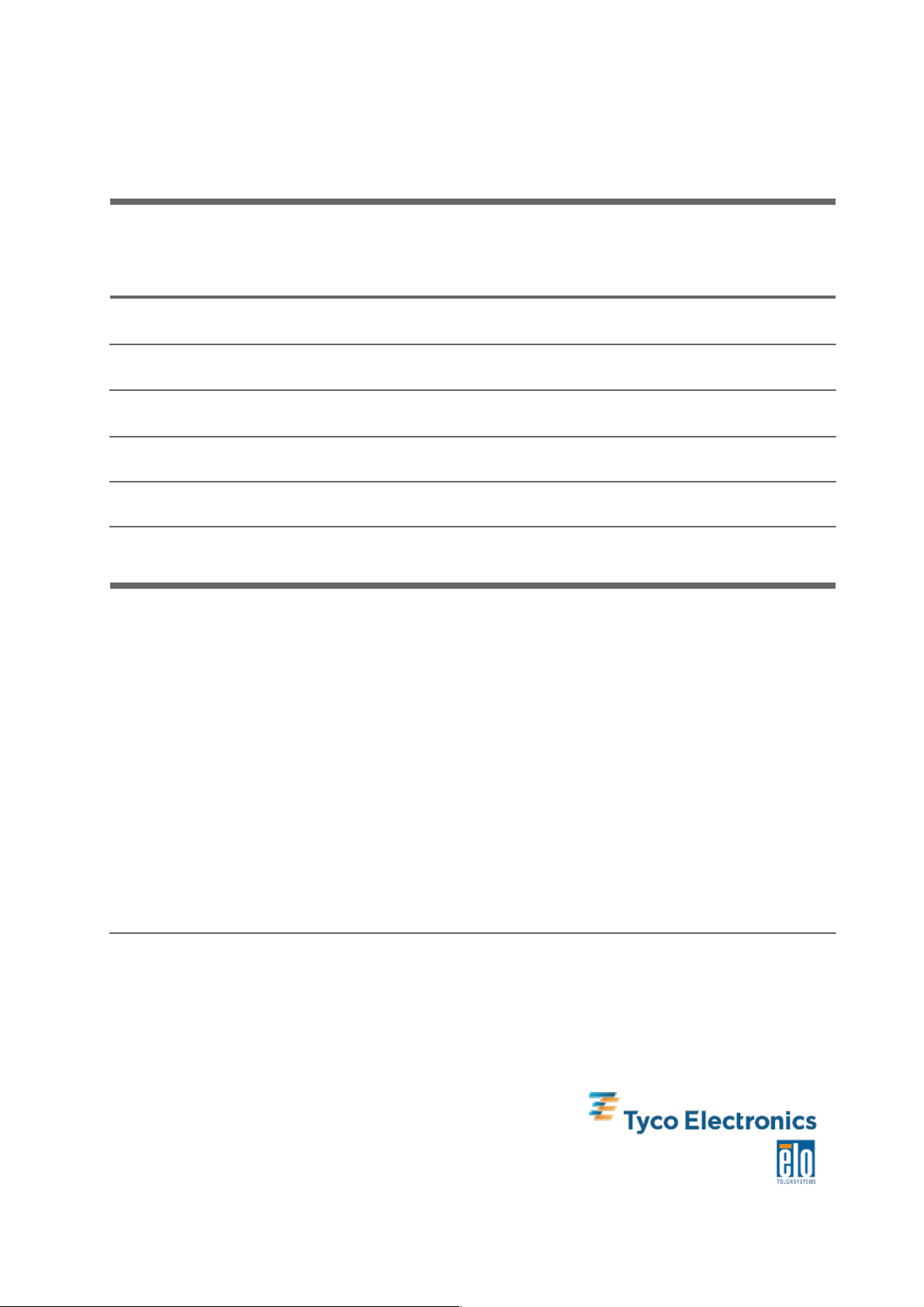
请访问
©
T
y
Elo
网站!
www.elotouch.com
获得最新的
•
产品信息
•
规格信息
•
新闻事件
•
新闻发布
•
软件驱动程序
•
触摸显示器新闻快讯
联系
Elo
要获得更多的
北美 德国 比利时 亚太地区
Elo TouchSystems Tyco Electronics Raychem GmbH Tyco Electronics Raychem GmbH Sun Homada Bldg. 2F
301 Constitution Drive (Elo TouchSystems Division)
Menlo Park, CA 94025
USA
(800) ELO-TOUCH
(800-356-8682)
电话 650-361-4800 传真 +49(0)(89) 60822-180 传真 +32(0)(16) 35-210 1 传真 +81(45)478-2180
传真 650-361-4722
customerservice@elotouch.com
...
Elo
触摸解决方案深层次信息,请访问我们的网站
Finsinger Feld 1 Kanagawa 222-0033
D-85521 Ottobrunn B-3010 Kessel-Lo
德国 比利时
www.elotouch.com
(Elo TouchSystems D ision) iv
Diestsesteenweg 692
或直接致电附近办事处
1-19-20 Shin-Yokohama
日本
:
电话 +49 (0)(89) 60822-0 电话 +32 (0)(16) 35-2100 电话 +81(45)478-2161
elosales@elotouch.com elosales@elotouch.com www.tps.co.jp
stems Inc. 美国印刷。
ouchS
2008 Elo
